У Windows 11 центр сповіщень – це розташування для пошуку сповіщень програм і швидких настройок, які надають вам швидкий доступ до настройок і програм, які часто використовуються. Настройки сповіщень можна змінити в будь-який Настройки програмі.
Настроювання сповіщень
-
Натисніть кнопку Пуск, > Настройки > Система > Сповіщення.
Змінення настройок сповіщень -
Виконайте одну з наведених нижче дій.
-
Виберіть сповіщення, щоб розгорнути їх і ввімкнути або вимкнути сповіщення, банери та звуки для деяких або всіх відправників сповіщень.
-
Прокрутіть униз і поради й рекомендації щодо Windows або вимкніть .
Додавання або видалення швидких настройок
-
Виберіть або натисніть і утримуйте піктограму акумулятора, мережі чи гучності, щоб відкрити панель швидких настройок.
-
Клацніть піктограму Редагувати швидкі параметри.
-
Натисніть кнопку Додати, щоб додати швидку настройку, або натисніть піктограму закріплення на швидкому параметрі, який потрібно видалити.
Примітка.: Щоб змінити порядок піктограм, можна натиснути й утримувати (або вибрати) будь-які швидкі параметри, а потім перетягнути їх.
-
Натисніть кнопку Готово.
У Windows 10 підтримки можна знайти сповіщення програм і швидкі дії, які надають вам швидкий доступ до настройок і програм, які часто використовуються. Змінити настройки центру підтримки можна в програмі "Настройки" в будь-який час.
-
Натисніть кнопку Пуск , а потім Настройки .
-
Виберіть системні > Сповіщення & дії.
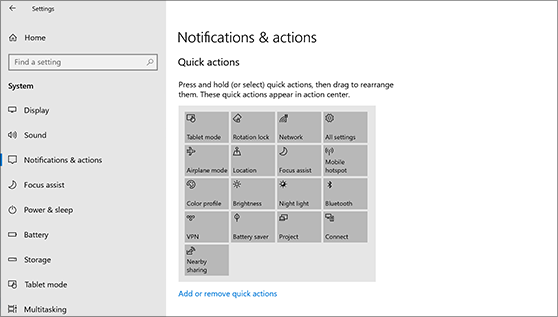
-
Виконайте одну з наведених нижче дій.
-
Виберіть, чи мають відображатися сповіщення на екрані блокування.
-
Увімкніть або вимкніть поради й підказки та рекомендації щодо використання Windows.
-
Виберіть програму, а потім настройте швидкі дії, які відбуватимуться в центрі підтримки.
-
Виберіть програму, а потім увімкніть або вимкніть сповіщення, банери та звуки для деяких або всіх відправників сповіщень.
-










